TrollStore 2を維持したままiOS 17.0にアップデートする方法
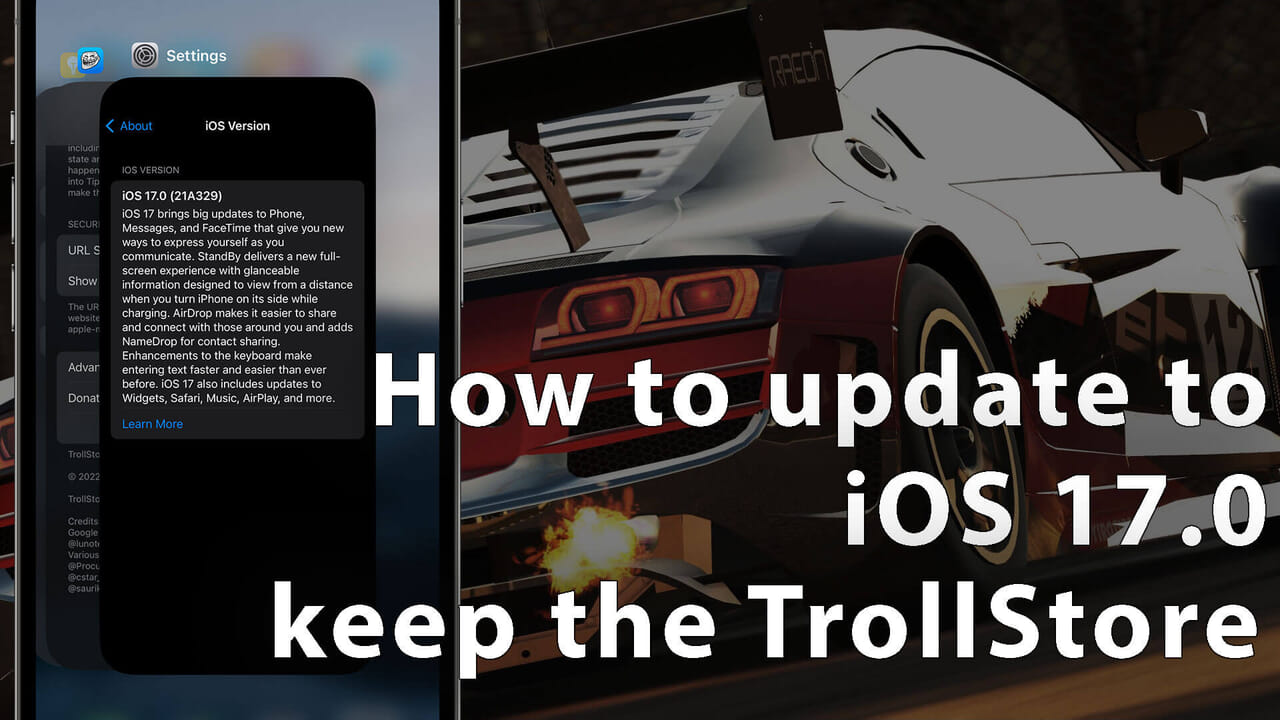
前回、iOS 16.1.2のiPhone 13 Proに「TrollStore」をインストールする方法を紹介しました。
TrollStoreが利用しているCoreTrust バグはiOS / iPadOS 14.0 – 16.6.1, 17.0までとなっています。
今回はDelay OTAメソッドを使ってTrollStore 2を残したままiOS 17.0にアップデートする方法を紹介いたします。
動画での説明
TrollStore 2を維持したままiOS 17.0にアップデートする方法 – YouTube
iOS 17.0にアップデートする前の準備
1.TrollStore用のFilzaをインストール
2.chflagsメソッドを使ってTipsアプリをrootでも削除できないようにする
具体的には以下のようなコマンドを使用します。意味としては"-R"フラッグで対象ディレクトリを再帰的にroot権限でも削除できないようにします。
chflags -R schg,schange,simmutableFilzaで「/var/containers/Bundle/Application」ディレクトリに移動して、Tipsアプリのディレクトリをコピーします。
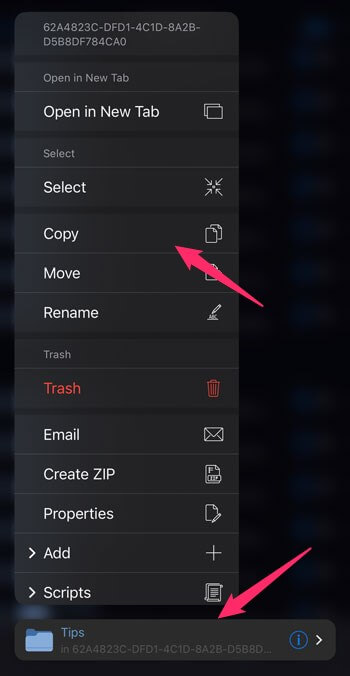
Filzaで「/usr/bin/vm_stat」をタップ→Continue、ターミナルからrootとして実行します。
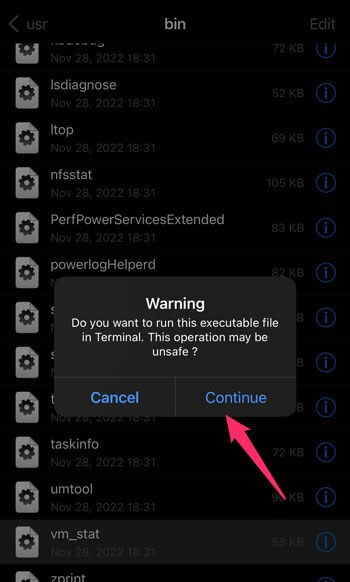
chflags -R schg,schange,simmutable /var/containers/Bundle/Application/{UUID}実行が完了したら、Tipsアプリのディレクトリが削除できないことを確認します。
3.TrollBoxなどでsupervisedモードに設定
Link:TrollBox.tipa
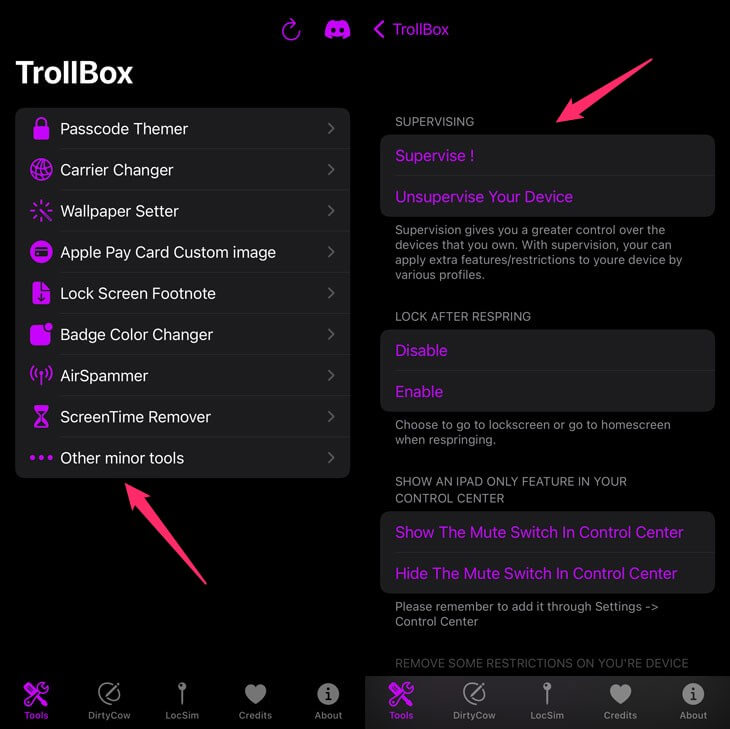
設定アプリをキルすると一番上の表示で有効になっていることが確認できます。
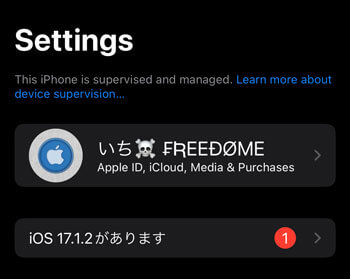
4.遅延OTAプロファイルをインストール
それぞれ種類があるので間違えないように注意してください。また有効期限もあるのでアップデートを考えている方は早めに実行する必要があります。
表示されている期限はそれぞれの地域によって異なります。
プロファイルをインストールしたあとは、設定アプリから指定したバージョンにアップデートできるか確認してみましょう。
もし上手く表示されない場合は、デバイスを再起動するか、tvOS beta プロファイルをインストール→アンインストールをしてみてください。
または、iOS 16を一度選択して、再度プロファイルをインストールしてみてください。
それでもダメな場合はDelay OTAプロファイルが間違っている可能性があります。
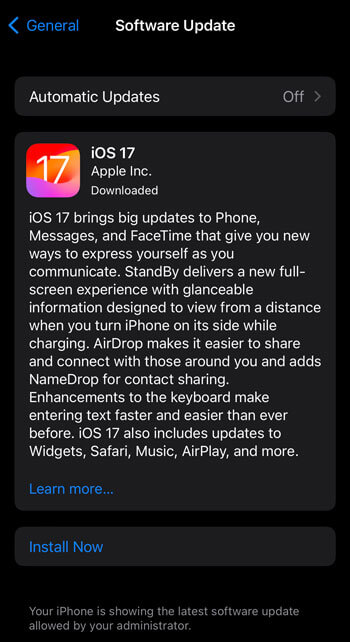
App SwitcherにTipsとTrollStoreがバックグラウンドで開いている状態で行います。
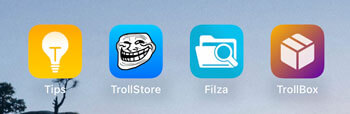
17.0でのアップデート後の操作
1.iOS 17.0をセットアップ
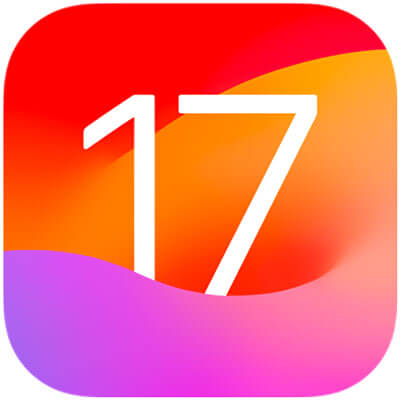
2.起動した後、AppSwitcherから TrollStore を開く
AppSwitcherからのみ開くことができるため、アップデート中に開いたままにしておくようにしたのはそのためです。AppSwitcherにTrollStoreがない場合、Tipsで「Refresh App Registrations」をタップします。
※他のデバイスでテストしたときにAppSwitcherにTrollStoreが残っていなかったため、安全を考慮してこのようにしています。
これでTrollStoreが起動できるようになります。
3.FilzaでTipsディレクトリに設定した chflags をもとに戻す
以下のコマンドを使用してもとに戻します。chflags -R noschg,noschange,nosimmutableノートappに保存しておいたディレクトリーをコピー&ペースト
chflags -R noschg,noschange,nosimmutable /var/containers/Bundle/Application/{UUID}コマンドごとコピーし、先程と同じようにFilzaで実行します。
これでTipsのディレクトリが削除できます。
4.Tipsアプリを削除してApp Storeから再度インストール
5.TrollStore で Persistence Helper をTipsへ再度インストール
最終ステップ
1.tvOS betaプロファイルのインストール
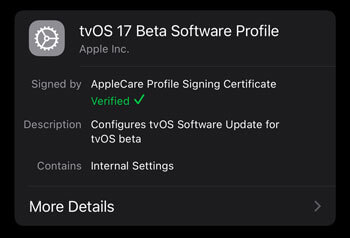
2.Delay OTAプロファイルの削除
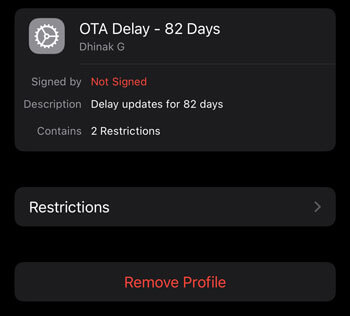
3.自動アップデートをオフにする
[設定]>[一般]>[ソフトウェアアップデート] から自動アップデートをオフにします。4.デベロッパーモードをオンにする
[設定] > [プライバシーとセキュリティ] >[デベロッパーモード] からデベロッパーモードをオンにします。私の場合、SideStoreがインストールされている状態だったためデベロッパーモードはオンのままでした。
もしデベロッパーモードがオンになっていない場合、AltStoreやSideStore、Sideloadlyなどでアプリをサイドロードします。
デベロッパーモードがオンになっていないとTrollStoreでインストールしたアプリが正常に機能しません。
5.TrollBoxなどでsupervisedモードを解除する
設定アプリをキルすることによってsupervisedモードを解除することができます。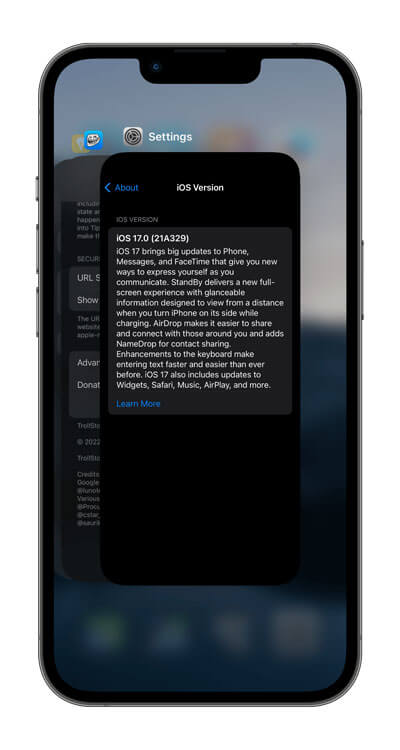
tvOS betaプロファイルによるOTAブロックについて
紹介している「tvOS betaプロファイル」はiPhoneやiPadには通常インストールすることができないものを改変したものです。有効期限
- tvOS beta16 profile:2024/01/31 9:00 (JST)
- tvOS beta17 profile:2025/01/31 9:00 (JST)
署名が「tvOS beta17 profile」であっても 2023/12/14 (Z)となっているので、新しいものができるまでインストールするにはiPhoneなどのデバイスの内部時計をそれより前にしてインストールする必要があります。
- Zulu時間 (Z) = UTC + 00:00
- 日本標準時 (JST) = UTC + 09:00
iOS 16.1.2の場合、MDC / KFD exploitが利用できますが、TrollStoreが動作する現時点での最新がiOS/iPadOS 17.0のためアップデートしました。
最大のメリットは、iOS 17の機能と17対応のアプリをTrollStoreと共に利用できることです。
バッテリーライフなどの問題はいまのところ16.1.2のころと変わりありません。
遅延OTAを使ったこの方法が利用できるのは「16.6.1 (20G81) 2023/12/17 AM 9:00」、「17.0 (21A329) 2023/12/20 AM 9:00」(日本時間)までなので参考まで。



















ディスカッション
コメント一覧
iTunesにバックアップ→リストア→バックアップから復元でTrollstoreも復元できるのですかねぇ。
以前の状態が脱獄していたなど、どのような表示なのか詳細を教えてください。